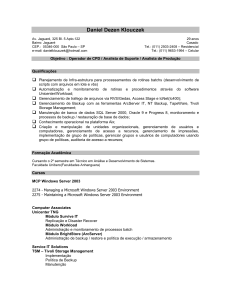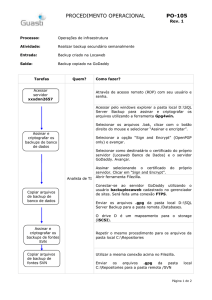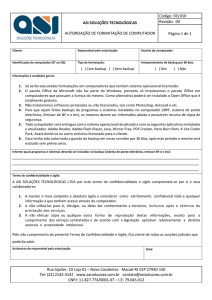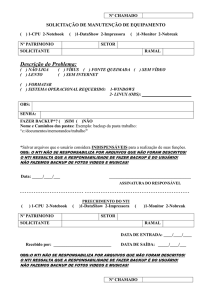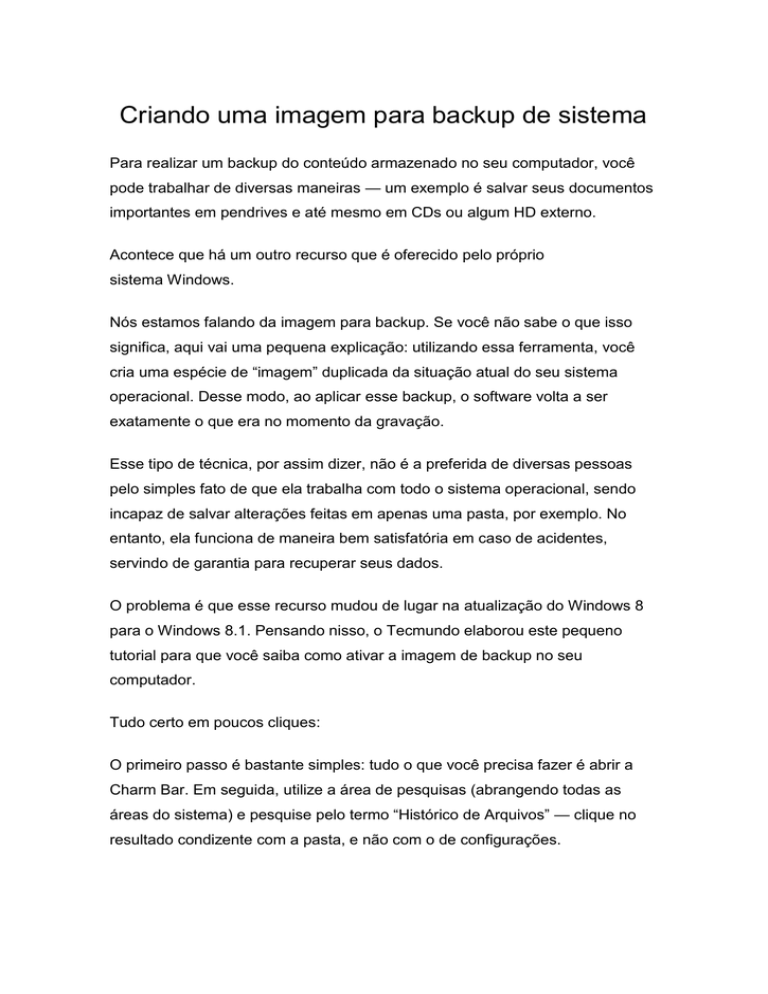
Criando uma imagem para backup de sistema
Para realizar um backup do conteúdo armazenado no seu computador, você
pode trabalhar de diversas maneiras — um exemplo é salvar seus documentos
importantes em pendrives e até mesmo em CDs ou algum HD externo.
Acontece que há um outro recurso que é oferecido pelo próprio
sistema Windows.
Nós estamos falando da imagem para backup. Se você não sabe o que isso
significa, aqui vai uma pequena explicação: utilizando essa ferramenta, você
cria uma espécie de “imagem” duplicada da situação atual do seu sistema
operacional. Desse modo, ao aplicar esse backup, o software volta a ser
exatamente o que era no momento da gravação.
Esse tipo de técnica, por assim dizer, não é a preferida de diversas pessoas
pelo simples fato de que ela trabalha com todo o sistema operacional, sendo
incapaz de salvar alterações feitas em apenas uma pasta, por exemplo. No
entanto, ela funciona de maneira bem satisfatória em caso de acidentes,
servindo de garantia para recuperar seus dados.
O problema é que esse recurso mudou de lugar na atualização do Windows 8
para o Windows 8.1. Pensando nisso, o Tecmundo elaborou este pequeno
tutorial para que você saiba como ativar a imagem de backup no seu
computador.
Tudo certo em poucos cliques:
O primeiro passo é bastante simples: tudo o que você precisa fazer é abrir a
Charm Bar. Em seguida, utilize a área de pesquisas (abrangendo todas as
áreas do sistema) e pesquise pelo termo “Histórico de Arquivos” — clique no
resultado condizente com a pasta, e não com o de configurações.
Na nova página que abrir, selecione a opção “Backup da Imagem de Sistema”,
posicionada no canto inferior esquerdo da sua tela (e você deve clicar nessa
opção, assim como mostra a imagem abaixo). Seguindo esses dois passos, o
sistema vai criar o backup automaticamente e você não precisa mais se
preocupar com o assunto.
Simples, não é mesmo?
Fonte: http://www.tecmundo.com.br/como-fazer/52113-windows-8-1-comocriar-uma-imagem-para-backup-do-sistema.htm
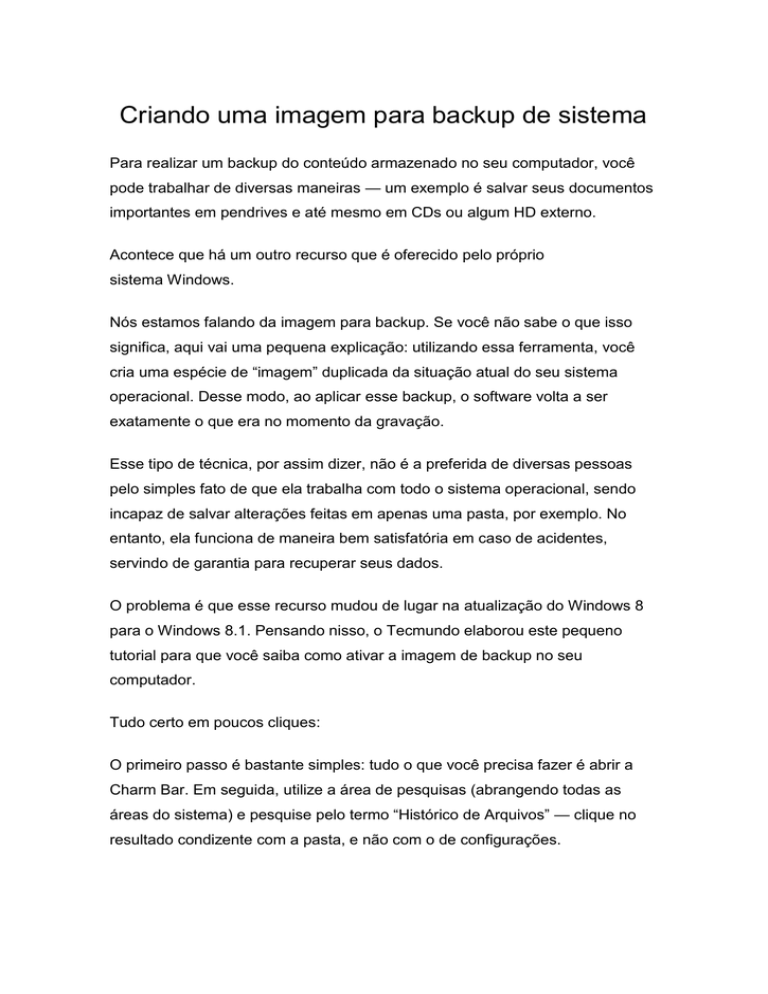





![[Escolha a data] Seu Nome Completo Brasileiro, solteiro, ?? anos](http://s1.studylibpt.com/store/data/001849757_1-6b4a312d5aeb46867d667aaf7c06dd3f-300x300.png)